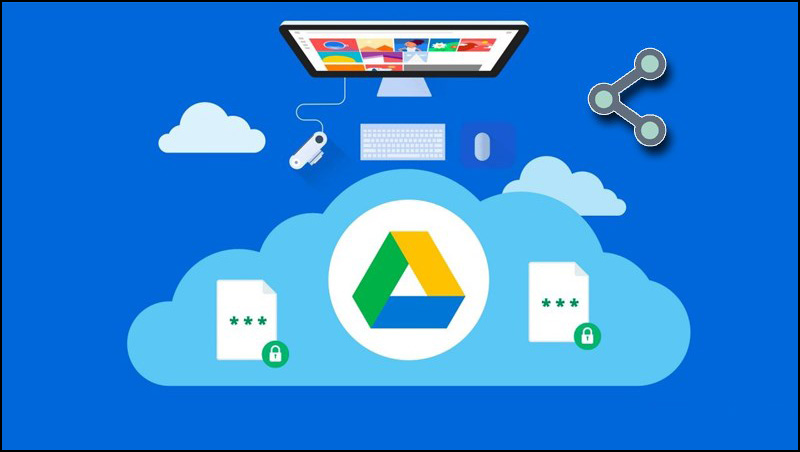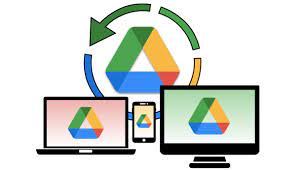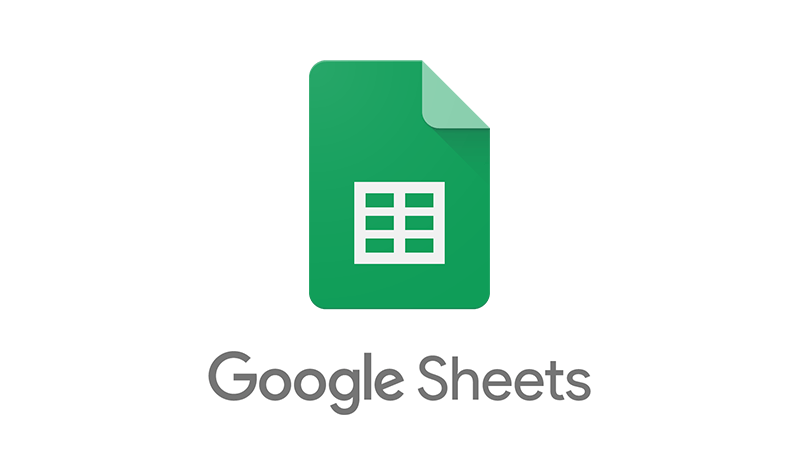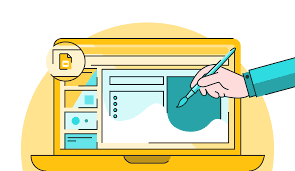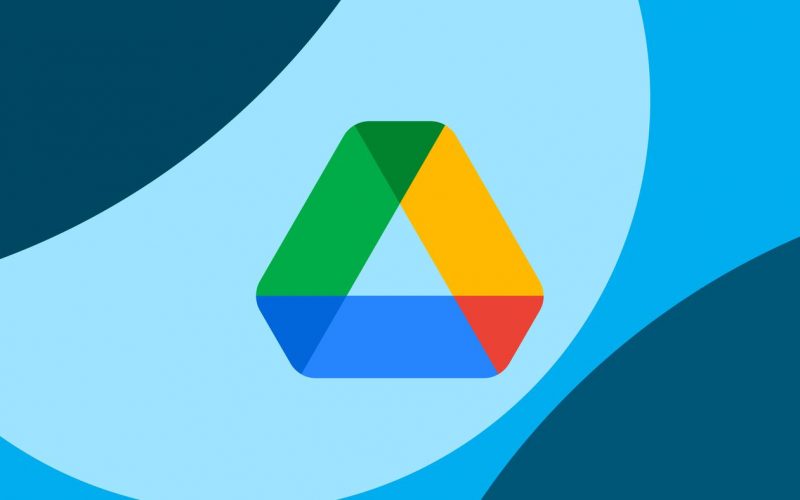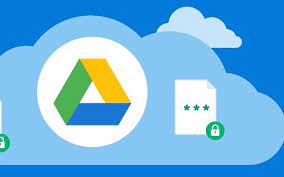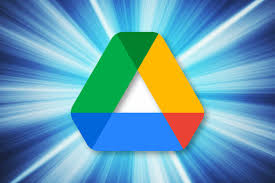04
Th11
Google Drive cung cấp các toán tử tìm kiếm nâng cao và bộ lọc cho phép bạn tinh chỉnh truy vấn tìm kiếm của mình và tìm tệp hiệu quả hơn. Toán tử tìm kiếm: Sử dụng toán tử “title:” để tìm kiếm các tệp có từ hoặc cụm từ cụ thể trong tiêu đề của chúng. Ví dụ: tìm kiếm “title:report” sẽ trả về tất cả các tệp có “report” trong tiêu đề của chúng. Toán tử “owner:” cho phép bạn tìm kiếm các tập tin thuộc sở hữu của một người cụ thể. Ví dụ: “chủ sở hữu: john@example.com ” sẽ hiển…